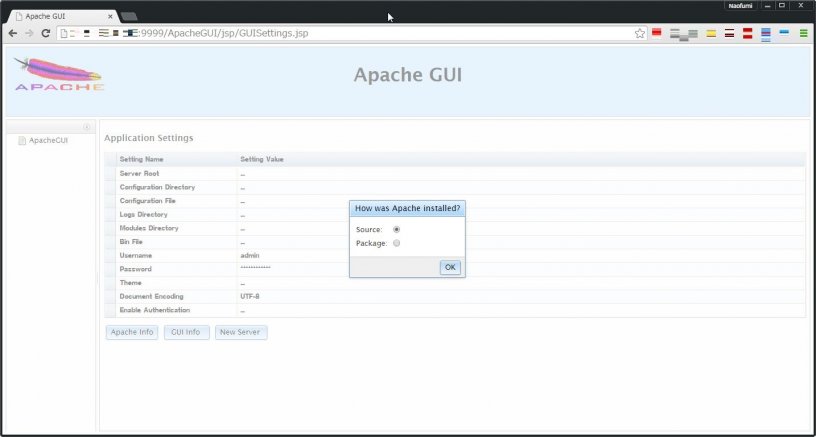
あまり頻度は多くないかも知れないが、リバースプロキシとして利用しているApacheの設定を変えるときなどにWebページ上からApacheの設定を編集したいときもある。
そんな時は、今回紹介する『ApacheGUI』を入れてみてはどうだろうか。このパッケージは、httpd.confやhttpdサービスの状態などについて、WEBページから操作するJava製のツールだ。
今回は、このパッケージをCentOS 7上にインストールし、実際にApacheの設定を行ってみる事にする。
なお、OSにはすでにLAMP環境がインストール済である状態。
1.『ApacheGUI』のインストール
まずは、以下のコマンドでOpenJDKのインストールを行う。
yum install java-1.7.0-openjdkOpenJDKインストール後、以下のコマンドで『ApacheGUI』のインストールを行う。
wget http://downloads.sourceforge.net/project/apachegui/1.10-Linux-Solaris-Mac/ApacheGUI-1.10.0.tar.gz
tar xzvf ApacheGUI-1.10.0.tar.gz
mv ApacheGUI /opt
cd /opt/ApacheGUI/bin
./run.shこれで『ApacheGUI』が起動する。
デフォルトだと、ポート9999を利用する設定になっている。
2.『ApacheGUI』へアクセスする
さて、それでは実際に『ApacheGUI』を利用してみよう。
ブラウザから、「http://サーバのIPアドレス:9999/ApacheGUI」にアクセスすると、以下のような画面が表示される。
回接続時は、『ApacheGUI』で管理するhttpdのインスタンスPATHについて設定が必要になっているので、まずhttpdはパッケージインストールかソースインストールかを選択する。
とりあえず、今回はパッケージインストールを選択する。
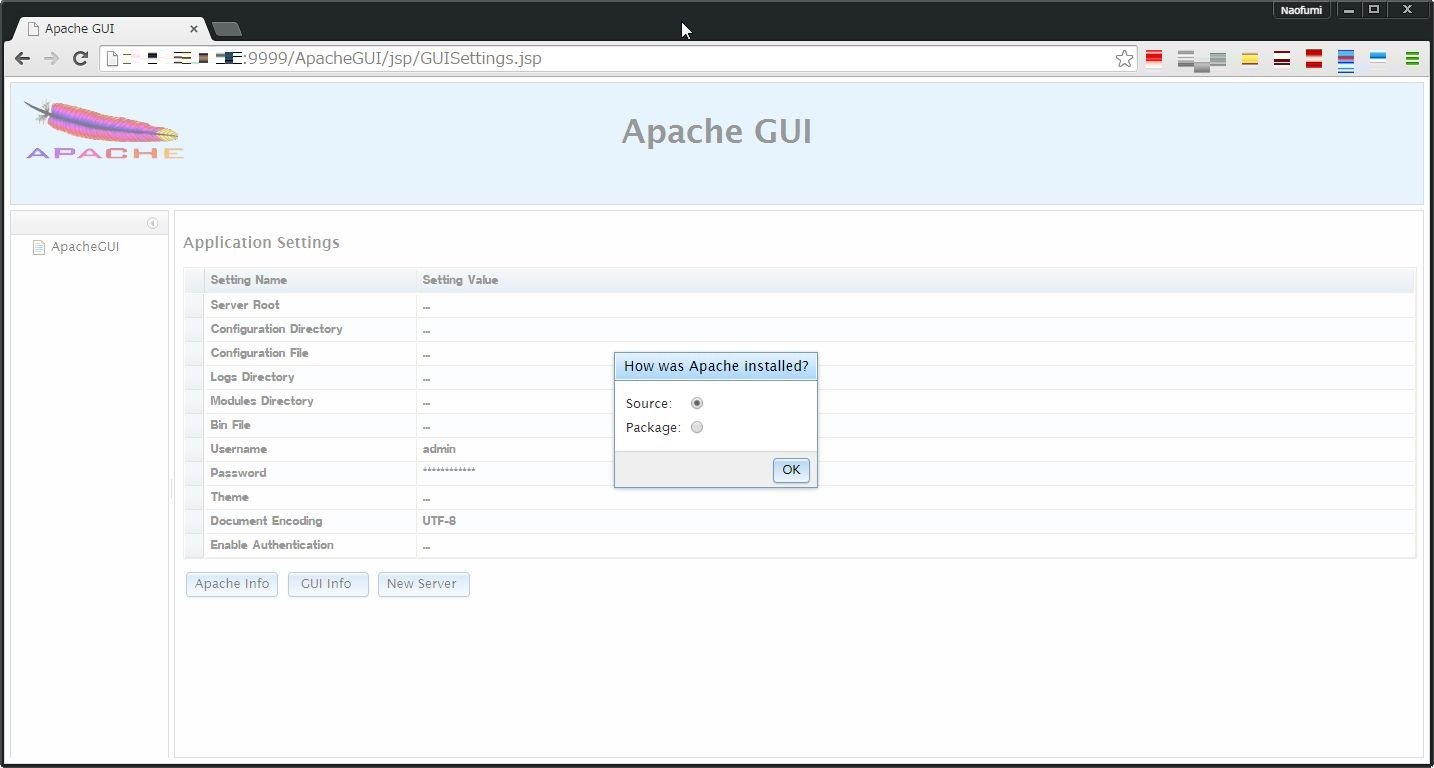
すると、次にパッケージインストール時の設定項目が出力される。
パッケージインストールであれば、それぞれ以下の内容で設定すると良いだろう。
- Server Root: /etc/httpd
- Primary Configuration File: /etc/httpd/conf/httpd.conf
- Configuration Directory: /etc/httpd
- Log Directory: /var/log/httpd
- Modules Directory: /etc/httpd/modules
- Binary File: /usr/sbin/apachectl
- Username: 『ApacheGUI』へのログインユーザ名
- Password: 『ApacheGUI』へのログインパスワード
- Password: 『ApacheGUI』へのログインパスワード(再入力)
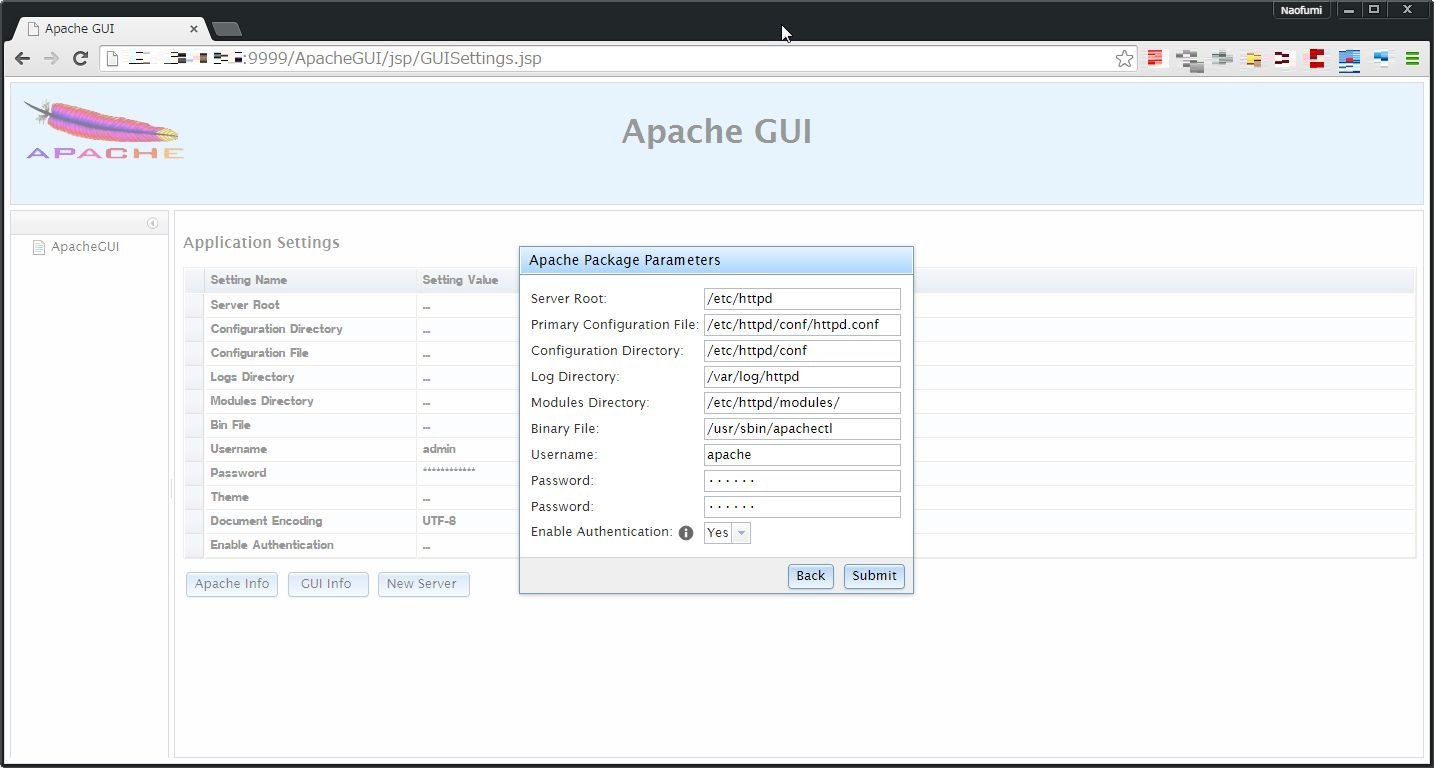
設定が完了すると、『ApacheGUI』のログイン画面に移行するので、先ほど設定したログインユーザ名・パスワードを用いてログインする。
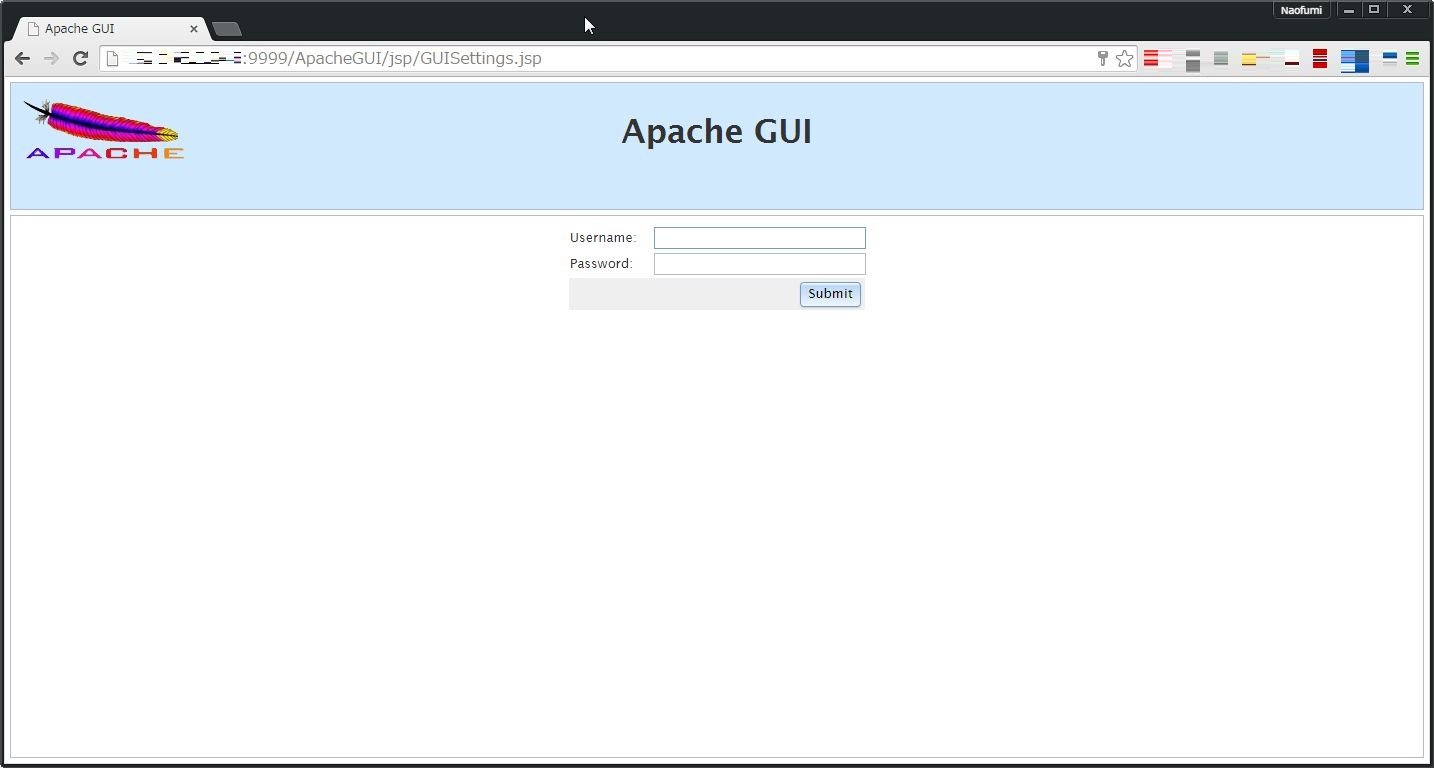
ログイン後の画面がこちら。
この画面から、各種設定画面に移動していく。
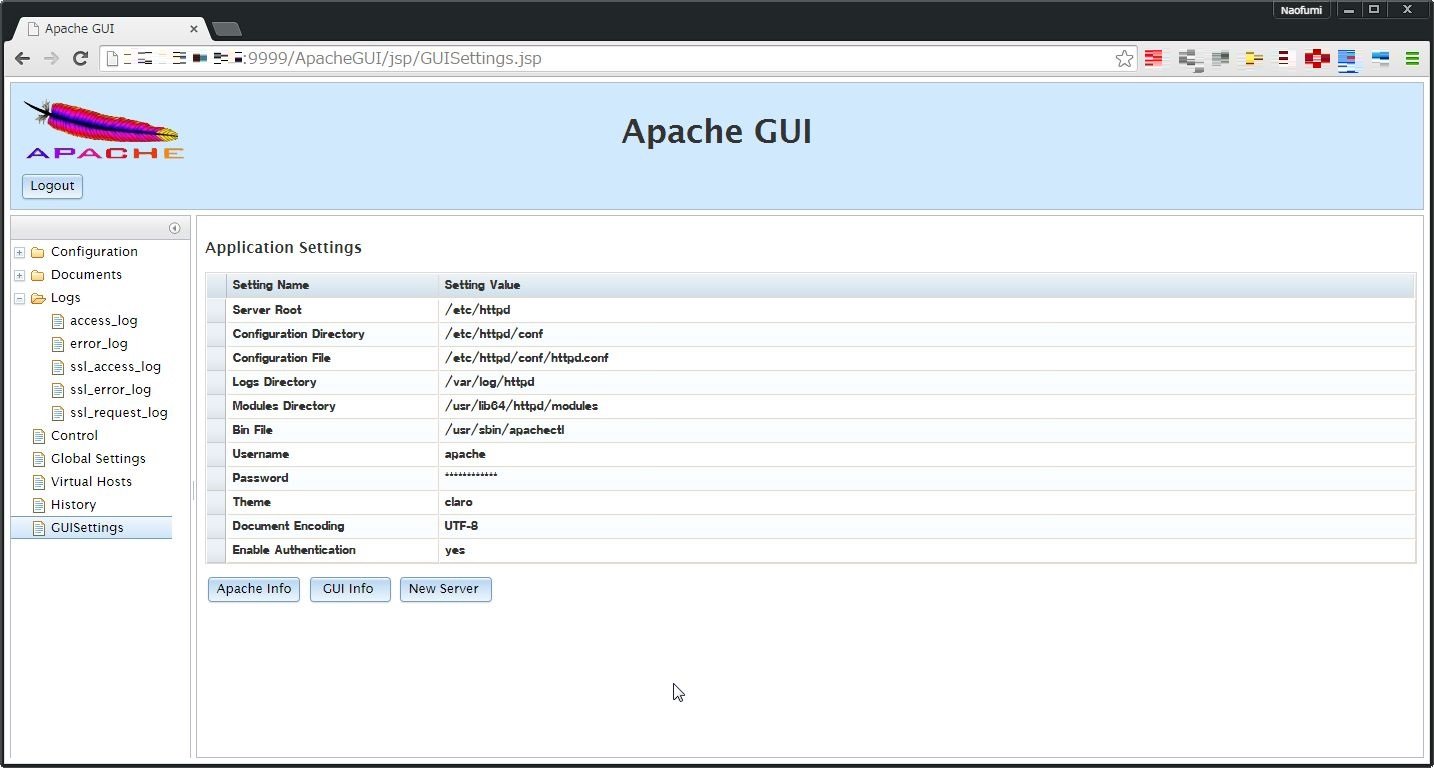
こちらは、httpd.confの設定編集画面。
もう少しGUIに特化した設定画面かと思ったが、直接エディタからhttpd.confを編集するタイプのようだ。
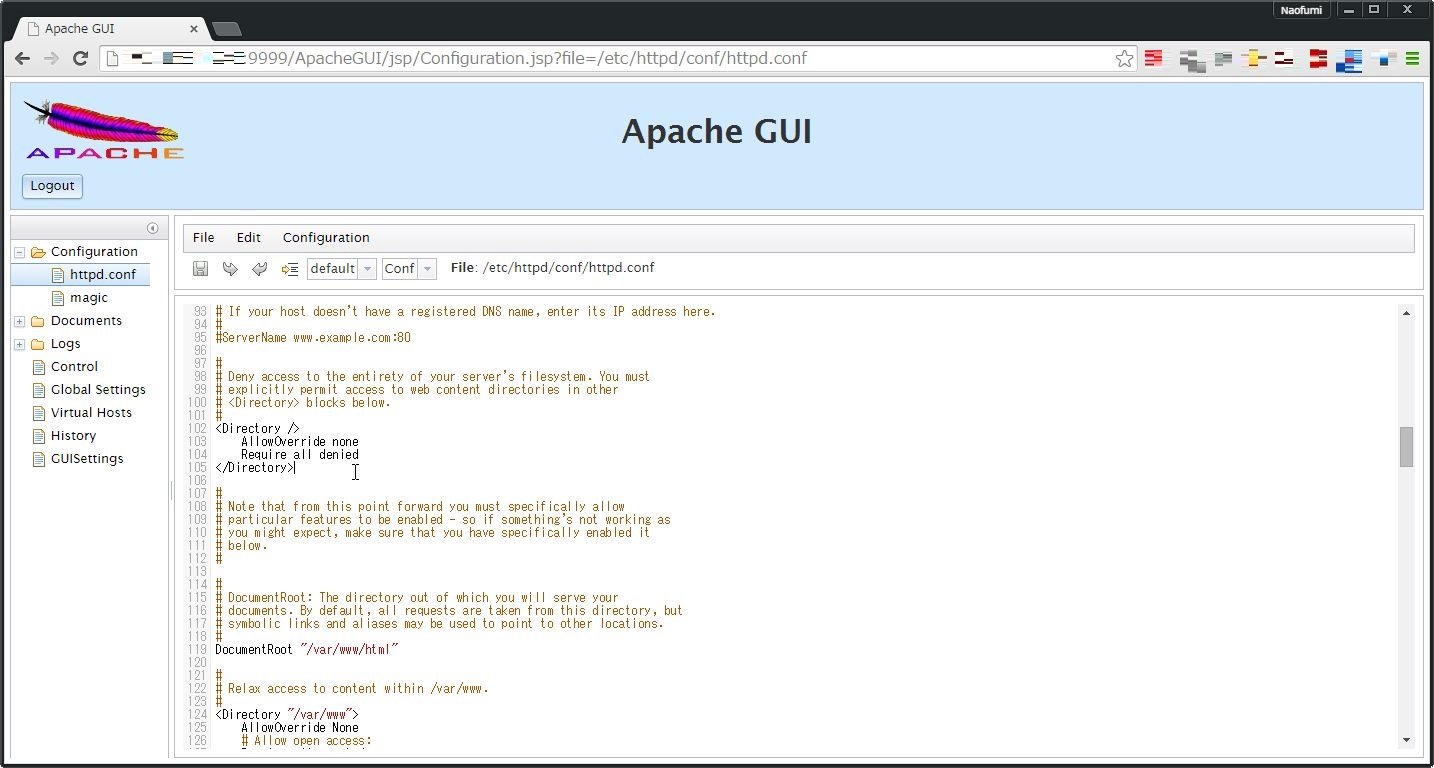
DocumentRoot配下のファイル編集エディタの画面。
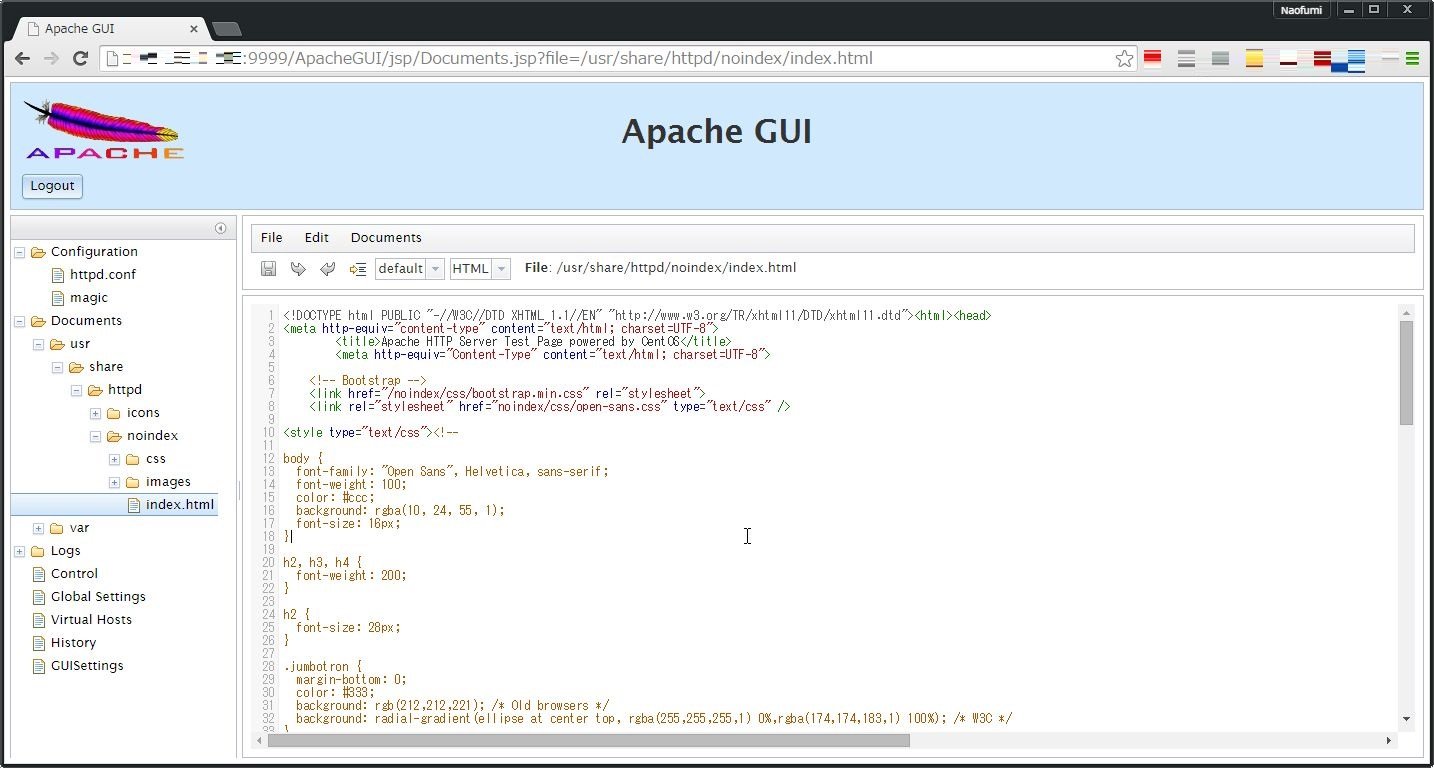
その他、この画面上から各ログの確認を行う事ができるなど、ssh接続を制限する必要がある場合に使えるパッケージだ。

